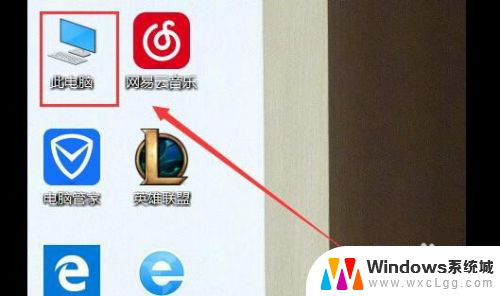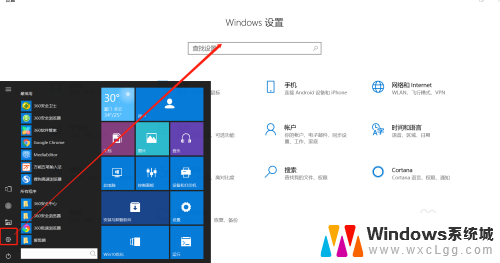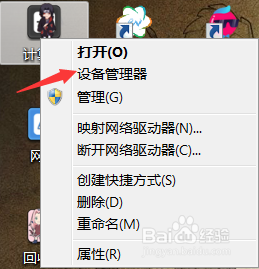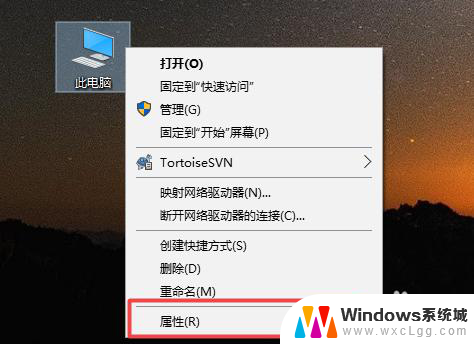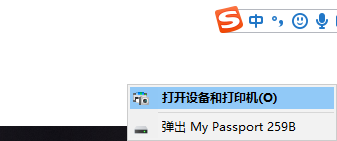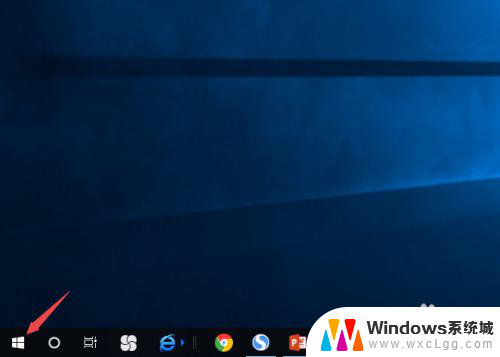新插上的硬盘不显示 买回来的硬盘在我的电脑无法显示
更新时间:2024-04-12 09:49:27作者:xtliu
我买了一个新的硬盘,心怀期待地插上电脑,却发现它并没有像我预期的那样显示出来,我费尽心思尝试各种方法,但依然束手无策。这个问题让我感到困惑和沮丧,我不禁开始怀疑自己是否选错了硬盘,或者是电脑出了问题。希望能尽快找到解决办法,让这个硬盘在我的电脑上正常显示。
具体步骤:
1.找到控制面板进去找到---管理工具--计算机管理
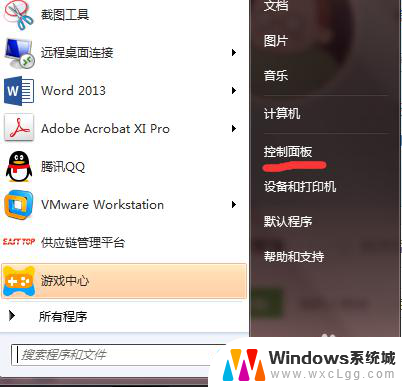
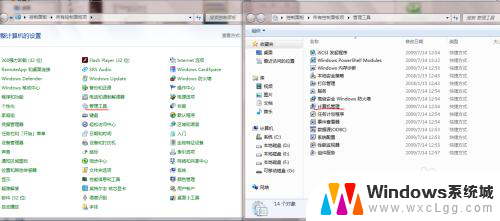
2.进入【计算机管理】后找到磁盘管理。
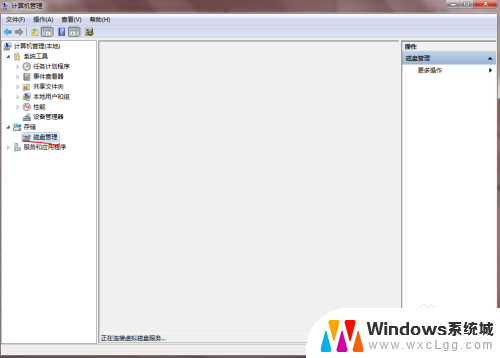
3.看看里面有没有两块硬盘,如果没有的话是你硬盘的线没有插好。如果有就会显示需要初始化。直接初始化化就好了!
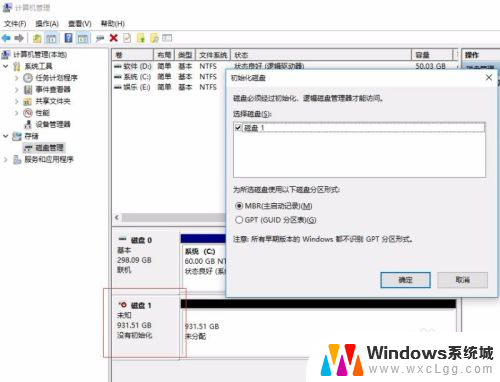
4.初始化化完之后硬盘就是联机状态了,但是还没有分区。所以在【计算机】是看不到任何盘的。

5.直接右击【新建简单卷】
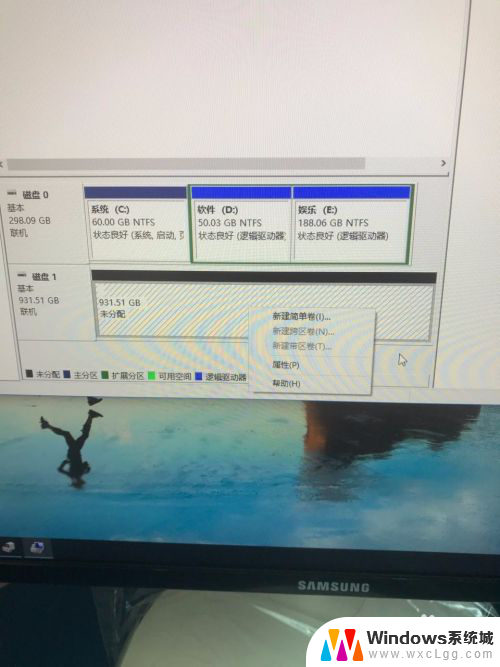
6.按照你的需要分配你需要的空间。
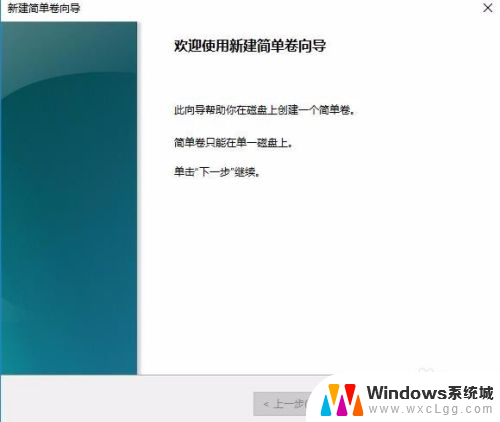
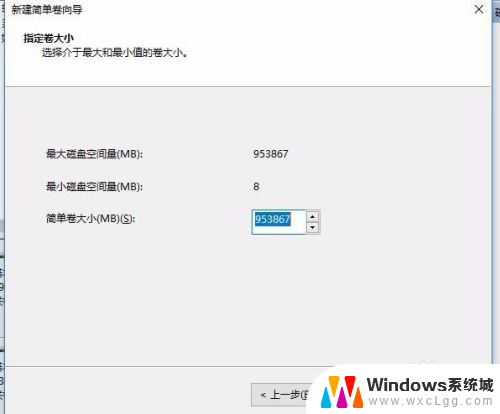
7.这里我分配了3g的容量,还可以继续分配。看你需要多大的容量!
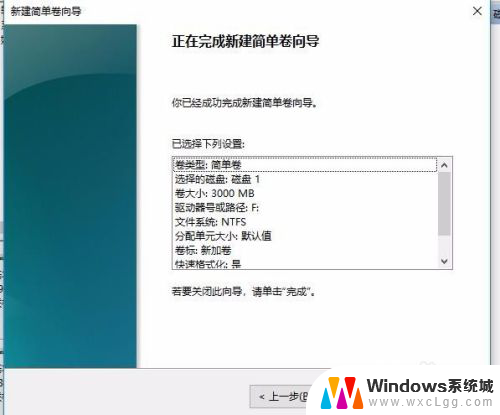
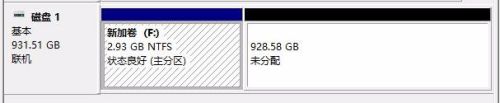
以上是新插入的硬盘不显示的所有内容,如果遇到这种情况,您可以按照以上操作进行解决,非常简单和快速。